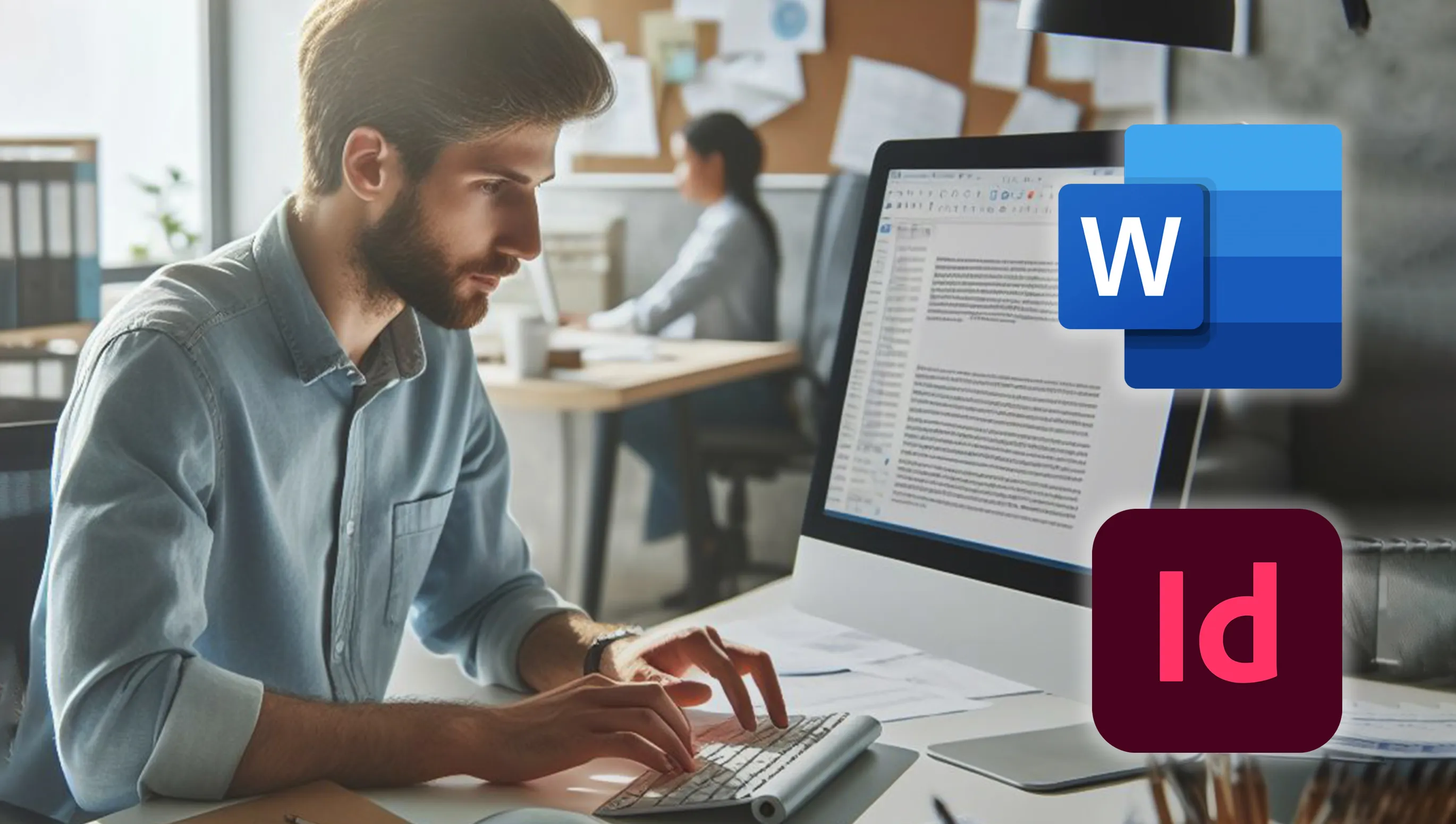Με τα σωστά πρότυπα χαρτιού επιστολής στο Word μπορείτε να σχεδιάσετε την αλληλογραφία σας με ευκολία. Αυτά τα πρότυπα θα σας εξοικονομήσουν χρόνο και κόπο και θα διασφαλίσουν ότι οι επιστολές σας αφήνουν άψογη εντύπωση.
Περιεχόμενα
- Επιλογή των σωστών προτύπων χαρτιού επιστολής στο Word
- Προσαρμογή των προτύπων χαρτιού επιστολής στο Word
- Μορφοποίηση και Διάταξη
- Συμβουλές για Αποτελεσματική Γραφή Γραμμάτων
- Προκατασκευασμένα πρότυπα χαρτιού επιστολών στο Tutkit.com
- Προσαρμογή ενός προκατασκευασμένου προτύπου στο Word από το Tutkit.com
- Επεξεργασία Προτύπων Χαρτογραφήματος στο InDesign
- Αγοράστε έτοιμα πρότυπα χαρτογραφήματος από εμάς!
- Συχνές Ερωτήσεις
Με αυτόν τον οδηγό θα σας δείξουμε πώς να επιλέξετε, προσαρμόσετε και μορφοποιήσετε τα πρότυπα επιστολής στο Word. Επιπλέον, θα σας δώσουμε συμβουλές για αποτελεσματική επιστολογραφία και θα σας παρουσιάσουμε προκαθορισμένα πρότυπα επιστολών στο Tutkit.com. Έτσι, μπορείτε να σχεδιάσετε τις επιστολές σας από την ιδέα μέχρι την εκτύπωση επαγγελματικά και μοντέρνα.
Επιλογή των σωστών προτύπων χαρτιού επιστολής στο Word
Η επιλογή του σωστού προτύπου χαρτιού επιστολής στο Word είναι ένα πρώτο βήμα για ένα επαγγελματικό σχεδιασμό επιστολών. Εδώ είναι μερικές συμβουλές για να βρείτε το τέλειο πρότυπο:
1. Καθορίστε τον σκοπό της επιστολής
Σκεφτείτε πρώτα για ποιον σκοπό γράφετε την επιστολή σας - εάν είναι επαγγελματική, προσωπική ή επίσημη. Από αυτόν εξαρτάται ο σχεδιασμός του προτύπου. Για τις τυπικές επιχειρηματικές επιστολές κατάλληλα είναι τα κλασικά, απλά σχέδια, ενώ οι προσωπικές επιστολές αντέχουν μια πιο δημιουργική πινελιά.
2. Προσαρμόστε το στιλ
Το Word προσφέρει μια μεγάλη ποικιλία προτύπων για διαφορετικά στυλ και περιστάσεις. Αναζητήστε στη βιβλιοθήκη προτύπων και φιλτράρετε ανά κατηγορίες όπως "Κλασικό", "Μοντέρνο", "Δημιουργικό" κλπ. Έτσι θα βρείτε σχέδια που ταιριάζουν με την περίστασή σας.
3. Λάβετε υπόψη το οπτικό σχήμα της εταιρείας
Όταν γράφετε εκ μέρους μιας επιχείρησης, βεβαιωθείτε ότι το πρότυπο ανταποκρίνεται στο εταιρικό σχέδιο. Πολλές εταιρείες παρέχουν στους υπαλλήλους τους προεπιλεγμένα επιστολότυπα για να διατηρούν μια συνεκτική εικόνα.
Αυτό είναι ιδιαίτερα συνηθισμένο στους τομείς όπου πρέπει να επικοινωνήσετε με πελάτες. Μια συνέπεια στην εμφάνιση από τον ιστότοπο έως τα κοινωνικά μέσα μέχρι το επιστολόχαρτο υπογραμμίζει την αξιοπιστία και τα υψηλά πρότυπα της εταιρείας.
4. Λάβετε υπόψη τις επιπλέον λειτουργίες
Κάποια πρότυπα παρέχουν χρήσιμες επιπλέον λειτουργίες όπως πεδία για παραλήπτες, γραμμές θέματος ή ημερομηνίες. Σκεφτείτε ποια πρόσθετα είναι χρήσιμα για την επιστολή σας.
Με αυτές τις συμβουλές στο μυαλό σας μπορείτε να αναζητήσετε με στόχο το τέλειο πρότυπο επιστολής στο Word και να σχεδιάσετε την αλληλογραφία σας με στυλ και λειτουργικότητα.
Προσαρμογή των προτύπων χαρτιού επιστολής στο Word
If you're trying to create a company, it's like baking a cake. You have to have all the ingredients in the right proportion.
Elon Musk
Εξατομίκευση του προτύπου
Μετά την επιλογή του κατάλληλου προτύπου επιστολής στο Word, το επόμενο βήμα είναι η εξατομίκευση. Προσαρμόστε το σχέδιο σύμφωνα με τις ανάγκες και τις προτιμήσεις σας:
Προσαρμογή του επιστολόκεφαλου
- Αντικαταστήστε τα δεδομένα προσομοίωσης όπως όνομα, διεύθυνση και λογότυπο με τα δικά σας στοιχεία.
- Αλλάξτε τη γραμματοσειρά, το μέγεθος και το χρώμα του επιστολοκεφάλου σύμφωνα με τις προτιμήσεις σας ή όπως προβλέπει το εταιρικό σχέδιο της επιχείρησης.
Επιλογή συνδυασμού χρωμάτων
- Επιλέξτε ένα σχήμα χρωμάτων που ταιριάζει με την εταιρεία σας ή τον τύπο της επιστολής.
- Πολλά πρότυπα προσφέρουν περισσότερες από μία επιλογές χρωμάτων.
Εισαγωγή επιπλέον στοιχείων
- Προσθέστε επιπρόσθετα στοιχεία σχεδίασης όπως γραμμές, σχήματα ή εικόνες όπως χρειάζεται.
- Βεβαιωθείτε ότι το σχέδιο δεν δημιουργεί υπερβολικό φόρτο.
Επεξεργασία πεδίων κειμένου
Μόλις είστε ικανοποιημένοι με την εμφάνιση, επικεντρωθείτε στα πεδία κειμένου:
Αντικατάσταση των αντικειμένων-σκιών
- Αντικαταστήστε τις αντικειμένες-σκιές όπως "[Θέμα]" ή "[Προσφώνηση]" με το δικό σας κείμενο.
- Προσαρμόστε τη γραμματοσειρά, το μέγεθος και το στυλ σύμφωνα με τις προτιμήσεις σας.
Μορφοποίηση παραγράφων και λιστών
- Διαμορφώστε τις παραγράφους με εσοχές, κενά γραμμών και καταλόγους
Με αυτές τις προσαρμογές δίνεις μια προσωπική πινελιά στο γράμμα σου και δημιουργείς την τέλεια βάση για την αλληλογραφία σου.

Έχουμε στην πλατφόρμα μας ένα πακέτο με γραπτές πρότυπα για κάθε περίσταση. Ακολούθησε το σύνδεσμο για να γνωρίσεις το πακέτο! Κατέβασε 12 δημιουργικά πρότυπα που μπορείς να προσαρμόσεις εύκολα στην εταιρική σου ταυτότητα με τα Word, InDesign και CorelDRAW. Με εξαιρετική εμφάνιση και έτοιμα για εκτύπωση από τις δύο πλευρές - έτσι μεταδίδεις ποιότητα και επαγγελματισμό.
- Δημιουργική ποικιλία: Επιλέξτε από 12 μοντέρνα σχέδια χαρτιού επιστολών
- Άμεσα εφαρμόσιμο: Έτοιμο για εκτύπωση σε DIN A4, κατάλληλο και για αποστολή σε PDF
- Εντυπωσιακό στο βλέμμα: Υψηλής ποιότητας μπροστινές και πίσω όψεις
- Ακριβώς το στυλ σου: Προσαρμόστε εύκολα τα πρότυπα στην εταιρική σας ταυτότητα
- Δουλέψτε με το πρόγραμμα που προτιμάτε: Δυνατότητα εξατομίκευσης με τα Word, InDesign και CorelDRAW
Μορφοποίηση και Διάταξη
Δημιουργία συνεκτικής διάταξης
Μια συνεκτική διάταξη είναι το κλειδί για μια επαγγελματική παρουσίαση γραπτών επιστολών. Χρησιμοποιήστε τα εργαλεία μορφοποίησης στο Word για να κάνετε τα γράμματα σας δομημένα και ευανάγνωστα:
Παραγράφους και Αποστάσεις Γραμμών
- Χρησιμοποιήστε κατάλληλη απόσταση γραμμής για καλύτερη αναγνωσιμότητα.
- Διαχωρίστε το κείμενό σας σε παραγράφους για να διακρίνετε τις λογικές ενότητες.
- Χρησιμοποιήστε εσοχές για νέες παραγράφους, προκειμένου να καθιστά το κείμενο πιο δομημένο.
Στοίχιση και Ταμπουλατορ
- Στοιχίστε το κείμενο και τα στοιχεία όπως διευθύνσεις ή ημερομηνίες ορθά.
- Χρησιμοποιήστε ταμπουλατορ για να ευθυγραμμίσετε τα τμήματα του κειμένου ομοιόμορφα.
- Δώστε προσοχή σε μια αρμονική περιθωρίων σελίδας.
Λίστες και Καταλόγους
- Δομήστε πληροφορίες με τη βοήθεια αριθμημένων ή ανυπότακτων λιστών.
- Χρησιμοποιήστε διαφορετικά στυλ λιστών για καλύτερη εποπτεία.
- Συνδυάστε λίστες με παραγράφους για μεγαλύτερη σαφήνεια.
Αλλαγές Σελίδας και Επικεφαλίδες/Υποσέλιδοι
- Τοποθετήστε αλλαγές σελίδας σε κρίσιμα σημεία για τη διατήρηση της ροής ανάγνωσης.
- Διαμορφώστε τις επικεφαλίδες και υποσέλιδους με σημαντικές πληροφορίες όπως ημερομηνία ή αρίθμηση σελίδων.
Με αυτές τις συμβουλές μορφοποίησης, δημιουργείτε γράμματα που όχι μόνο πείθουν ως προς το περιεχόμενο, αλλά δημιουργούν και μια εξαιρετική εντύπωση οπτικά.
Εισαγωγή Στοιχείων Διάταξης
Εκτός από το κείμενο, μπορείτε να εμπλουτίσετε τα γράμματά σας με διάφορα στοιχεία διάταξης. Εδώ είναι μερικές ιδέες:
- Γραφικά και Εικόνες: Αναδείξτε τα γράμματά σας με κατάλληλα γραφικά ή εικόνες για περισσότερη προσοχή.
- Σχήματα και Γραμμές: Διαμορφώστε τμήματα με γραμμές ή σχήματα για να διαχωρίσετε το περιεχόμενο.
- Πίνακες: Χρησιμοποιήστε πίνακες για τη σαφή παρουσίαση δεδομένων.
- WordArt: Ομορφύνετε τίτλους ή επισημάνσεις με διακοσμητικά κείμενα WordArt. Αλλά στο WordArt ισχύει: λιγότερο είναι περισσότερο.
Ωστόσο, προσέξτε να μην υπερβάλλετε με τα στοιχεία διάταξης. Ένα υπερφορτωμένο σχεδιασμό μπορεί να δημιουργήσει γρήγορα αίσθηση αναστάτωσης και έλλειψης επαγγελματισμού. Επιλέξτε προσεκτικά τα στοιχεία σας και τοποθετήστε τα στις σωστές θέσεις.
Συμβουλές για Αποτελεσματική Γραφή Γραμμάτων
1. Καθαρή και ακριβής διατύπωση
Βεβαιώσου ότι τα γράμματά σου είναι καθαρά και ακριβής στη διατύπωση. Χρησιμοποίησε απλές, κατανοητές προτάσεις και απόφυγε τις περιττές λέξεις ή επαναλήψεις. Έτσι φτάνεις στο σημείο και μεταφέρεις το μήνυμά σου αποτελεσματικά. Κανείς δε θέλει να διαβάσει δύο σελίδες όταν μια μισή θα ήταν αρκετή. Τελικά, δε γράφεις αγάπης επιστολές, αλλά στέλνεις εργασιακά γράμματα.
2. Σεβασμός στη Στοίχιση και Διάταξη
Μια καλή δομή διευκολύνει τον αναγνώστη να κατανοήσει το γράμμα σου. Κατανέμε το κείμενό σου σε ενότητες με υποτίτλους και αριθμημένα τα σημαντικά σημεία. Έτσι διατηρείς την επισκόπηση και το αίτημά σου κατανοείται ευκολότερα.
3. Ενεργητική γραφή αντί Παθητικής
Να διατυπώνεις τις προτάσεις σου κατά το δυνατόν στον ενεργητικό χρόνο αντί του παθητικού. Οι ενεργητικές προτάσεις ακούγονται πιο άμεσες και ζωντανές.
Προκατασκευασμένα πρότυπα χαρτιού επιστολών στο Tutkit.com
There are no secrets to success. It is the result of preparation, hard work, and learning from failure.
Colin Powell
Εάν ψάχνετε για έναν εύκολο τρόπο να δημιουργήσετε επαγγελματικά σχεδιασμένα πρότυπα επιστολών, το Tutkit.com είναι μια εξαιρετική πηγή. Η ιστοσελίδα μας προσφέρει μια εκτενή συλλογή προκατασκευασμένων προτύπων χαρτιού επιστολών για διάφορους σκοπούς.
Οι προτιμήσεις των προτύπων επιστολών από το Tutkit.com
- Εξοικονόμηση χρόνου: Δεν χρειάζεται να εργάζεστε ώρες στη μορφοποίηση και το design των επιστολών σας. Τα πρότυπα είναι έτοιμα για άμεση χρήση και σας εξοικονομούν πολύτιμο χρόνο.
- Επαγγελματική εμφάνιση: Όλα τα πρότυπα έχουν σχεδιαστεί από ειδικούς και προσφέρουν ένα μοντέρνο, ελκυστικό σχεδιασμό. Οι επιστολές σας αφήνουν μία επαγγελματική εντύπωση.
- Ποικιλία επιλογών: Είτε πρόκειται για μια επιστολή επιχείρησης, μια αίτηση εργασίας ή μια προσωπική επιστολή, στο Tutkit.com θα βρείτε το κατάλληλο πρότυπο.
- Ευχρηστία: Τα πρότυπα είναι εύκολα να ανοίξετε και να προσαρμόσετε στο Word. Ακόμα και αρχάριοι μπορούν να τα χειριστούν χωρίς προβλήματα.
Πώς να χρησιμοποιήσετε τα πρότυπα επιστολών
- Επισκεφθείτε την ιστοσελίδα Tutkit.com και πλοηγηθείτε στα πρότυπα χαρτιού επιστολών.
- Αναζητήστε στις κατηγορίες ή χρησιμοποιήστε τη λειτουργία αναζήτησης για να βρείτε το επιθυμητό πρότυπο.
- Κατεβάστε το πρότυπο και ανοίξτε το στο Word.
- Προσαρμόστε το κείμενο, τη μορφοποίηση και το design σύμφωνα με τις ανάγκες σας.
- Εκτυπώστε την επιστολή σας ή στείλτε την μέσω email μόλις τελειώσετε.
Με τα πρότυπα επιστολών του Tutkit.com, όχι μόνο εξοικονομείτε χρόνο, αλλά δημιουργείτε επίσης επιμελώς σχεδιασμένες επιστολές που θα αφήσουν μια μοναδική εντύπωση. Δοκιμάστε το και πείτε μας τα αποτελέσματα!
Προσαρμογή ενός προκατασκευασμένου προτύπου στο Word από το Tutkit.com
Αφού κατεβάσετε το προκατασκευασμένο πρότυπο χαρτιού επιστολών, ανοίγετε το και επιλέγετε τις ενότητες που επιθυμείτε να επεξεργαστείτε. Αυτό το πρότυπο είναι κατάλληλο για όλα τα προγράμματα, όπως το σκέφτηκαν οι σχεδιαστές μας, για να μπορείτε να εργάζεστε άνετα. Καθένας έχει ένα πρόγραμμα επεξεργασίας στον υπολογιστή του. Αν έχετε το Word, μπορείτε να ανοίξετε και να επεξεργαστείτε το πρότυπο online απευθείας. Ας δούμε σήμερα τι μπορείτε να αλλάξετε με το πρότυπο χαρτιού επιστολών.
Επεξεργασία προτύπων χαρτιού επιστολών στο Word

Το Word είναι το πρώτο πρόγραμμα που αναφέρω. Το Word είναι ιδανικό για τη δημιουργία και επεξεργασία κειμένου. Μπορείτε εύκολα να προσθέσετε κείμενο σε ένα πρότυπο και να το επεξεργαστείτε.

Για να εισάγετε εικόνες από τον υπολογιστή σας στο Word, απλά επιλέξτε "Εισαγωγή" στο πάνω μενού και μετά "Εικόνα". Μπορείτε έτσι να επιλέξετε μια εικόνα από τον υπολογιστή σας και να την εισάγετε στο έγγραφό σας.
Μέσω της γραμμής εργαλείων, μπορείτε επίσης να κατεβάσετε φωτογραφίες και άλλα γραφικά από το διαδίκτυο. Πηγαίνετε στην καρτέλα "Εισαγωγή", επιλέξτε "Διαδικτυακές Εικόνες" και χρησιμοποιήστε τη μηχανή αναζήτησης για να βρείτε τις εικόνες που επιθυμείτε. Μπορείτε να εμπλουτίσετε τα έγγραφά σας με μια ποικιλία από φωτογραφίες, εικονίδια, αυτοκόλλητα και άλλα γραφικά στοιχεία από τη βιβλιοθήκη εικόνων του διαδικτύου. Αυτό δίνει ένα ατομικό και επαγγελματικό ύφος στα έγγραφά σας.
Η δημιουργημένη εικόνα μπορεί να μετακινηθεί, να αλλάξει μέγεθος και να περιστραφεί για να προσαρμοστεί στις ανάγκες και τις προτιμήσεις σας. Έτσι, μπορείτε να δώσετε ένα προσωπικό ύφος στο έγγραφό σας και να ξεχωρίσετε από τους υπόλοιπους.

Εκτός από τις εικόνες, μπορείτε να δημιουργήσετε μια ποικιλία γραφικών στοιχείων. Πηγαίνετε στη γραμμή εργαλείων και επιλέξτε "Σχήματα". Εκεί έχετε μια μεγάλη ποικιλία διαφορετικών σχημάτων και μοτίβων. Μπορείτε να δώσετε ένα μοναδικό στιλ στα πρότυπα χαρτιού επιστολών σας μέσω αυτών.

To Word διαθέτει πολλές επιλογές για την επεξεργασία κειμένου, από την επιλογή χρωμάτων και μεγεθών μέχρι τα στιλ γραφής. Μπορείτε να τα χρησιμοποιήσετε για να δημιουργή

Σου έδειξα τις βασικές δυνατότητες επεξεργασίας και προσαρμογής για να μπορέσεις να τις προσαρμόσεις στις ατομικές σου ανάγκες. Στις περισσότερες περιπτώσεις είναι αρκετό να αλλάξεις το χρώμα των στοιχείων και να εισάγεις το δικό σου κείμενο.
Επεξεργασία Προτύπων Χαρτογραφήματος στο InDesign

Όλα τα πρότυπα επιστολών είναι διαθέσιμα σε μορφές Word, InDesign και CorelDRAW. Το πρόγραμμα είναι σχεδιασμένο για την εργασία με κείμενο και γραφικά στοιχεία και χρησιμοποιείται συχνά για τη δημιουργία περιοδικών, φυλλαδίων και άλλων διαφημιστικών προϊόντων. Είναι πολύ βολικό και λειτουργικό, ιδίως όταν συνδυάζεται με άλλα προγράμματα της Adobe. Η επεξεργασία των προτύπων χαρτογραφήματος είναι εύκολη και άνετη.
Ας ανοίξουμε το πρόγραμμα και δούμε τι μπορείς να κάνεις.

Μπορείτε να εργαστείτε με την εικόνα: Μεγεθύνστε, Περιστρέψτε. Είναι ιδιαίτερα βολικό να χρησιμοποιείτε ένα διπλό παράθυρο, στο οποίο μία εικόνα είναι μεγάλη και η άλλη δείχνει μόνο το μέρος που χρειάζεστε.

Το InDesign σας επιτρέπει να προσαρμόσετε τη γραμματοσειρά στις ανάγκες σας χρησιμοποιώντας μια μεγάλη ποικιλία γραμματοσειρών.

Μπορείτε επίσης να αλλάξετε το χρώμα ή να προσθέσετε μια γραμμή στο κείμενο.
Αυτό δίνει προσωπικότητα στο κείμενό σας και σας βοηθάει να τονίσετε ένα σημαντικό σημείο στο κείμενό σας.
Είναι πολύ εύκολο και γρήγορο να αλλάξετε το φόντο με ένα εργαλείο που δημιουργεί ένα ορθογώνιο σε οποιοδήποτε χρώμα και σχήμα.

Μπορείτε να το προσαρμόσετε στις ανάγκες σας. Πηγαίνετε απλά στις ρυθμίσεις αντικειμένων και επεξεργαστείτε το χρώμα, τη διαφάνεια και το σχήμα, έτσι ώστε να εμφανίσετε τις προτιμήσεις σας.

Αυτά είναι τα βασικά εργαλεία που χρειάζεστε για να επεξεργαστείτε πρότυπα χαρτογραφήματος.
Και θυμηθείτε: Ακόμα κι αν δεν μπορείτε να επεξεργαστείτε τα πρότυπα, μπορείτε να το κάνετε σε οποιονδήποτε τυπογραφείο στην τοποθεσία σας.Αγοράστε έτοιμα πρότυπα χαρτογραφήματος από εμάς!
Τα πρότυπά μας δημιουργούνται για κάθε ανάγκη, είτε πρόκειται για πρότυπα επιστολών είτε για προσκλήσεις γενεθλίων. Όλα τα προϊόντα μας ξεχωρίζουν για την ποιότητα και την τεχνοτροπία. Είμαστε ο αξιόπιστος εταίρος σας στην επιχειρηματική ζωή.
Συχνές Ερωτήσεις
Πώς μπορώ να δημιουργήσω το δικό μου επιστολόχαρτο στο Word;
Για να δημιουργήσετε επιστολόχαρτο στο Word, ανοίξτε πρώτα το Word και πηγαίνετε στο καρτέλα "Γράμματα" πάνω από τη γραμμή αναζήτησης για να φιλτράρετε τα πρότυπα. Επιλέξτε ένα πρότυπο, κάντε κλικ στο "Δημιουργία" για να το ανοίξετε, και στη συνέχεια επεξεργαστείτε το κάνοντας κλικ σε ένα πλαίσιο κειμένου και προσαρμόζοντάς το σύμφωνα με τις επιθυμίες σας.
Πού βρίσκω τα πρότυπα για επιστολές στο Word;
Αν χρησιμοποιείτε το Word για τον ιστό, πηγαίνετε σε Αρχείο > Νέο και κάντε κλικ στο "Περισσότερα στο Office.com" κάτω από τις εικόνες προτύπων. Θα μεταφερθείτε στα πρότυπα Word. Στη λίστα κατηγοριών, επιλέξτε "Γράμματα" για να βρείτε τα διαθέσιμα πρότυπα επιστολών.
Πώς μπορώ να αποθηκεύσω ένα έγγραφο ως πρότυπο στο Word;
Για να δημιουργήσετε ένα πρότυπο στο Word, ανοίξτε το έγγραφο που θέλετε να χρησιμοποιήσετε ως πρότυπο. Πηγαίνετε στο Αρχείο και επιλέξτε "Αποθήκευση ως πρότυπο". Εισαγάγετε ένα όνομα για το νέο σας πρότυπο στο πεδίο "Αποθήκευση ως" και επιλέξτε προαιρετικά έναν τόπο αποθήκευσης του προτύπου.
Πώς μπορώ να διαμορφώσω έναν εξατομικευμένο επιστολόκεφαλο στο Word;
Για να δημιουργήσετε έναν δικό σας επιστολόκεφαλο στο Word, επιλέξτε από το μενού "Εισαγωγή" την επιλογή "Κεφαλίδα και υποσέλιδο" και στη συνέχεια "Κεφαλίδα". Εκεί μπορείτε να επιλέξετε από διάφορα σχέδια. Για να εισάγετε το λογότυπο της εταιρείας σας, πηγαίνετε ξανά στην "Εισαγωγή", επιλέξτε "Γραφικά" και τοποθε